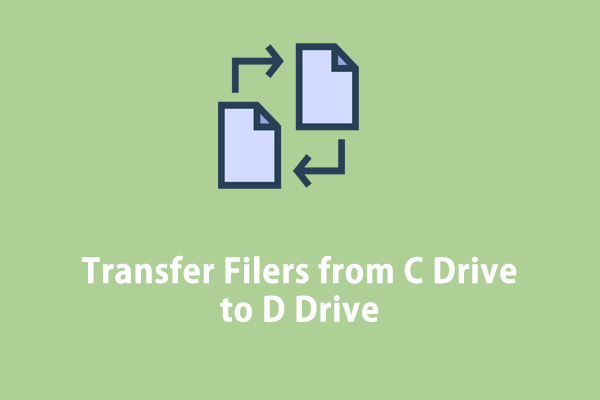Внешний жесткий диск Seagate с защитой от записи
Если внешний жесткий диск защищен от записи, вы не можете копировать и вставлять файлы на диск, а также не можете его форматировать. В этом посте о программном обеспечении MiniTool рассказывается, как исправить ошибку «Внешний жесткий диск Seagate с защитой от записи” проблема.
Проблема: внешний жесткий диск Seagate защищен от записи
«Невозможно внезапно выполнить запись на все внешние диски Seagate. Я использую эти диски уже много лет, но сегодня возникла ошибка. Все программное обеспечение актуальное. Странным образом это произошло со всеми четырьмя внешними дисками: нет ни защищенных файлов, ни проблем с хранилищем».
«Внешний жесткий диск Seagate защищен от записи» или «Внешний жесткий диск Seagate только для чтения в Windows 10» — досадная проблема, беспокоящая многих пользователей. Это не позволяет вам редактировать и форматировать внешний жесткий диск. В следующей части мы поможем вам решить эту проблему.
Исправления для защиты от записи внешнего жесткого диска Seagate
Исправление 1. Получите полный контроль над диском через свойства диска.
Столкнувшись с диском, защищенным от записи, первое, что вам нужно сделать, это убедиться, что ваша учетная запись имеет полный доступ к диску. Здесь вы можете узнать, как изменить разрешения на внешнем жестком диске Seagate через свойства диска.
Шаг 1. В проводнике щелкните правой кнопкой мыши внешний жесткий диск Seagate и выберите Характеристики.
Шаг 2. Во всплывающем окне перейдите к Безопасность вкладку, затем нажмите Редактировать.
Шаг 3. Далее выберите Каждый или ваше имя пользователя, затем отметьте опцию Полный контроль под Позволять.

Шаг 4. Наконец, нажмите Применять > ХОРОШО. Теперь вы можете попробовать записать на диск и проверить, не защищен ли диск от записи.
Исправление 2. Удалить атрибут «Только для чтения» через CMD
Это также эффективный и простой способ удалить атрибут «только чтение» на внешнем жестком диске Seagate с помощью CMD. Шаги следующие.
Шаг 1. Запустите командную строку от имени администратора.
Шаг 2. В окне командной строки введите следующие команды. Вам нужно нажать Входить после каждой команды.
- часть диска
- список дисков
- выбрать диск * (* представляет номер внешнего жесткого диска Seagate, защищенного от записи)
- атрибуты диска очистить только для чтения

После выполнения всех командных строк внешний жесткий диск Seagate должен стать нормальным без защиты от записи.
Исправление 3. Используйте реестр Windows
Кроме того, вы можете снять защиту диска от записи, изменив значения реестра Windows.
Пробная версия MiniTool ShadowMakerНажмите, чтобы загрузить100% чисто и безопасно
Вот основные шаги по снятию защиты от записи с помощью редактора реестра Windows.
Шаг 1. Нажмите кнопку Windows + Р Комбинация клавиш для вызова окна запуска. Далее введите regedit и нажмите ХОРОШО.
Шаг 2. В редакторе реестра перейдите в это место:
Компьютер\HKEY_LOCAL_MACHINE\SYSTEM\CurrentControlSet\Control
Под Контрольвыбирать Политики устройства хранения. На правой панели дважды щелкните значок Защита от записи значение, настройте данные значения для 0и нажмите ХОРОШО.

Если в разделе «Управление» нет параметра StorageDevicePolicies, вы можете щелкнуть правой кнопкой мыши Контроль и выберите Новый > Ключ. Затем переименуйте вновь созданный ключ в Политики устройства хранения.
Далее выберите Политики устройства хранения. На правой панели щелкните правой кнопкой мыши любое пустое место и выберите Новый > Значение DWORD (32-битное). Последовательно переименуйте вновь созданное значение в Защита от записи. После этого дважды щелкните Защита от записиукажите данные его значения для 0, и нажмите ХОРОШО.
Исправление 4. Отключите BitLocker
Вы не можете читать или записывать данные на внешний жесткий диск, зашифрованный BitLocker, до ввода пароля. Это может быть причиной того, что внешний жесткий диск Seagate защищен от записи. Чтобы исключить эту причину, вы можете расшифровать диск, введя пароль или отключив BitLocker.
Смотрите также: Расшифровка BitLocker не работает в Windows 10/11
MiniTool Power Data Recovery бесплатноНажмите, чтобы загрузить100% чисто и безопасно
Подведем итоги
Читая здесь, вам не следует беспокоиться о вопросе «Внешний жесткий диск Seagate защищен от записи» в Windows. Надеемся, что перечисленные выше подходы окажутся для вас полезными.
Если вам нужна помощь со стороны службы поддержки MiniTool, свяжитесь с нами по адресу (электронная почта защищена).